Cách đánh số trang trên Canva chuyên nghiệp, đơn giản

Đánh số trang trên Canva là một thao tác nhỏ nhưng lại cực kỳ quan trọng khi bạn thiết kế văn bản. Điều này không chỉ giúp người xem dễ theo dõi nội dung mà còn tăng tính chuyên nghiệp cho tài liệu. Hãy cùng khám phá các bước hướng dẫn đánh số trang thủ công và tự động trên Canva theo cách đơn giản và hiệu quả nhất qua bài viết dưới đây bạn nhé!
Lợi ích của việc đánh số trang trên Canva
Đánh số trong trên công cụ Canva là một thao tác đơn giản nhưng lại mang đến rất nhiều lợi ích quan trọng. Dưới đây là tổng hợp những lý do khiến chi tiết nhỏ bé này trở thành yếu tố không thể thiếu khi bạn soạn thảo bất cứ tài liệu nào.
Giúp tài liệu dễ đọc và dễ theo dõi hơn
Việc đánh số trang trên Canva giúp người xem dễ dàng xác định vị trí nội dung mình cần tìm. Bạn có thể dễ dàng tra cứu, đối chiếu hoặc quay lại phần mình quan tâm mà không mất nhiều thời gian. Đặc biệt với những tài liệu dài hoặc nhiều mục, số trang vừa là công cụ điều hướng hiệu quả, vừa giúp bố cục trở nên rõ ràng và liền mạch hơn.

Tạo sự chuyên nghiệp và chỉn chu cho tài liệu
Số trang không chỉ là chi tiết nhỏ, mà là điểm nhấn thể hiện sự bài bản và chuyên nghiệp trong phong cách làm việc. Khi tài liệu được đánh số rõ ràng, người xem cảm nhận được sự cẩn trọng trong từng bước trình bày, từ bố cục đến nội dung. Đây là cách để bạn chứng tỏ sự nghiêm túc và mong muốn mang đến một tài liệu hoàn thiện nhất cả mặt nội dung lẫn hình thức.
Tiết kiệm thời gian và công sức
Tính năng đánh số trang tự động trên Canva cho phép người dùng tạo trang một cách nhanh chóng và thuận tiện. Bạn có thể dễ dàng kiểm soát thứ tự trang, điều chỉnh bố cục hoặc thêm nội dung mà không mất thời gian căn chỉnh. Điều này khiến việc biên tập, chỉnh sửa tài liệu cũng trở nên đơn giản, giúp tiết kiệm đáng kể thời gian và công sức.

Hỗ trợ in ấn và xuất bản
Trong quá trình in ấn hoặc phát hành, việc đánh số trang trên Canva giúp bạn tránh nhầm lẫn và thất lạc nội dung. Đặc biệt khi in nhiều bản hoặc chia nhỏ từng phần, số trang đóng vai trò như một “bản đồ” giúp sắp xếp tài liệu đúng thứ tự. Đây là yếu tố cần thiết để đảm bảo chất lượng trước khi được xuất bản và đưa ra công chúng.
Cách đánh số trang trên Canva nhanh chóng
Thực hiện cách đánh số trang trong Canva giúp nội dung của bạn trông chuyên nghiệp và dễ dàng chỉnh sửa, nhất là với các tài liệu dài. Dưới đây là các hướng dẫn cho tiết để bạn có thể thêm số trang trên Canva nhanh chóng và tiện lợi nhất.
Cách 1: Đánh số trang thủ công
Để biết cách đánh số trang trên Canva thủ công, bạn hãy tham khảo và làm theo các bước hướng dẫn sau:
Bước 1: Truy cập vào Canva và mở thiết kế mà bạn đang muốn thêm vào số trang.

Bước 2: Ở thanh công cụ bên trái, chọn mục “Văn bản”, sau đó nhấn vào “Thêm phần nội dung thân văn bản” để chèn một số trang và slide..
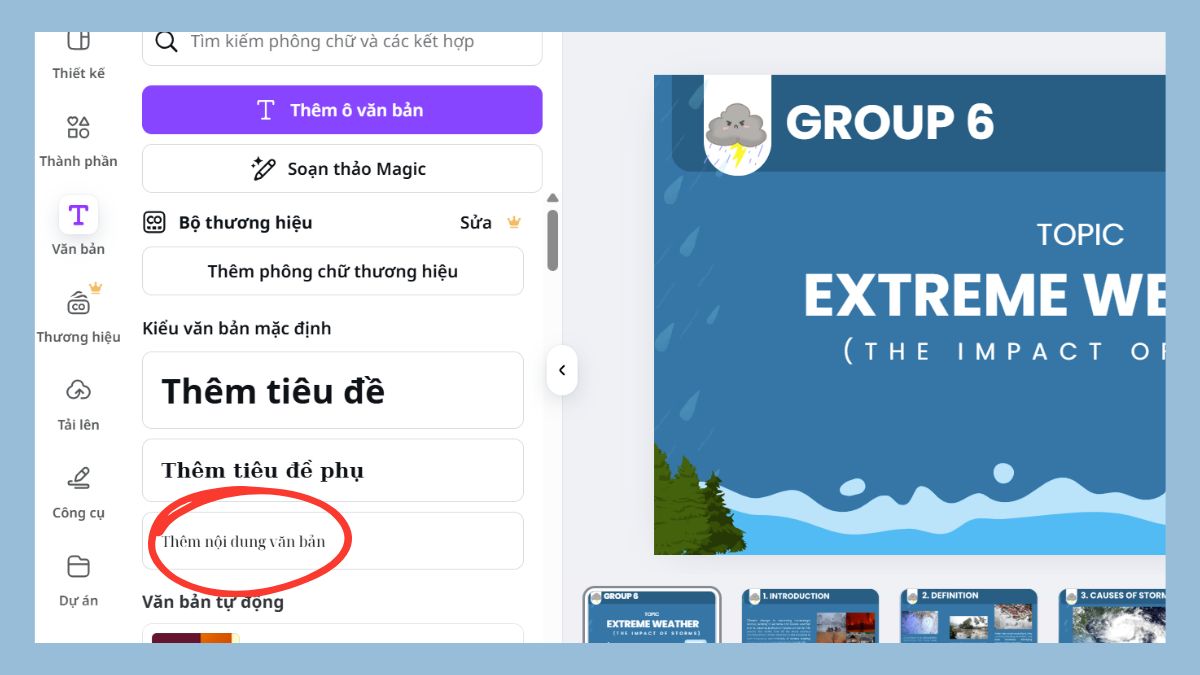
Bước 3: Cuối cùng bạn gõ số thứ tự tương ứng vào từng trang theo ý muốn, chẳng hạn nhập số 1 cho trang đầu, số 2 cho trang tiếp theo và thực hiện tương tự cho toàn bộ nội dung.

Laptop là một thiết bị vô cùng hữu hiệu khi bạn học tập, làm việc cũng tạo thiết kế và đánh số trang trên Canva. Hãy ghé ngay gian hàng bên dưới của CellphoneS để tham khảo và tìm mua các mẫu laptop chính hàng với giá cực hời bạn nhé.
[Product_Listing categoryid="380" propertyid="" customlink="https://cellphones.com.vn/laptop.html" title="Danh sách Laptop đang được quan tâm nhiều tại CellphoneS"]
Cách 2: Sử dụng mẫu đánh số trang
Sử dụng mẫu chính là cách đánh số trang tự động trên Canva vô cùng tiện lợi với các bước sau:
Bước 1: Mở thiết kế cần đánh số trang trong Canva, sau đó nhấn vào mục “Văn bản” trong bảng công cụ bên trái và cuộn xuống phần “Văn bản động” và chọn mục “Số trang”.

Bước 2: Tiếp đó bạn tiến hành điều chỉnh kiểu hiển thị trong mục “Định dạng” với các lựa chọn như: chỉ số, trang + số, hoặc trang X/Y.

Bước 3: Cuối cùng tại phần “Hiển thị số trên”, bạn chọn trang muốn hiển thị số trang, sau đó nhấn “Áp dụng thuộc tính cho tất cả các trang” để hoàn tất đánh số trang Canva.

Các lỗi thường gặp và cách khắc phục
Trong quá trình thiết kế tài liệu, đôi khi bạn có thể gặp một vài lỗi nhỏ khiến việc đánh số trang trên Canva không được hoàn thành như mong muốn. Dưới đây là những lỗi phổ biến nhất và cách xử lý đơn giản giúp bạn hoàn thiện việc đánh số trang Canva trong tài liệu của mình.
Số trang bị lệch hoặc không hiển thị đúng cách
Lỗi Canva này thường xuất hiện khi bạn căn chỉnh số trang thủ công hoặc không đồng bộ giữa các trang. Khi đó, số có thể bị lệch sang một bên, quá gần lề hoặc nằm sai vị trí so với bố cục chung. Để khắc phục, bạn có thể sử dụng tính năng đánh số trang tự động trên Canva hoặc điều chỉnh thủ công để đảm bảo mọi trang đều được canh chỉnh đồng nhất.

Không thể tùy chỉnh số trang theo ý muốn
Nhiều người dùng muốn bắt đầu đánh số từ trang thứ hai, hoặc chèn số trang theo kiểu riêng nhưng Canva chưa hỗ trợ trực tiếp điều này. Cách đơn giản để đánh số trang trên Canva trong trường hợp này là tạo khung văn bản riêng và nhập số trang thủ công tại từng trang bạn muốn hiển thị. Dù mất thêm thời gian, phương pháp này giúp bạn linh hoạt kiểm soát và đánh số trang theo đúng nhu cầu.
Số trang bị mất khi tải xuống
Một số bạn gặp trường hợp sau khi tải file Canva về, số trang không còn hiển thị như trong bản thiết kế. Điều này có thể do bạn sử dụng hiệu ứng động hoặc đặt số trang ở layer không được Canva nhận diện khi xuất file. Vì vậy khi tải xuống, bạn hãy chọn định dạng tĩnh như PDF tiêu chuẩn và kiểm tra lại tài liệu trước khi xuất file nhé.

Lỗi font chữ
Khi bạn đánh số trang trên Canva bằng font chữ không được hỗ trợ thì rất có thể font sẽ bị thay đổi hoặc hiển thị sai trong quá trình chia sẻ và in ấn. Để tránh lỗi này, bạn nên dùng các font có sẵn trong Canva hoặc đảm bảo rằng font chữ tải lên tương thích với hệ thống. Ngoài ra, bạn cũng nên tránh việc dùng quá nhiều font khác nhau để giữ sự nhất quán cho toàn tài liệu.
Bài viết trên là toàn bộ những thông tin về lợi ích cũng như các cách đánh số trang trên Canva đơn giản mà Sforum muốn chia sẻ đến bạn. Đừng quên tham khảo các lỗi thường gặp và cách khắc phục ở cuối bài để hoàn thiện việc đánh số trang trong tài liệu của mình bạn nhé. Ngoài ra, nếu bạn muốn biết thêm nhiều thủ thuật Canva hãy truy cập Sforum để cập nhật thông tin mới nhất nhé!
Đọc thêm bài viết cùng chủ đề: Ứng dụng/phần mềm




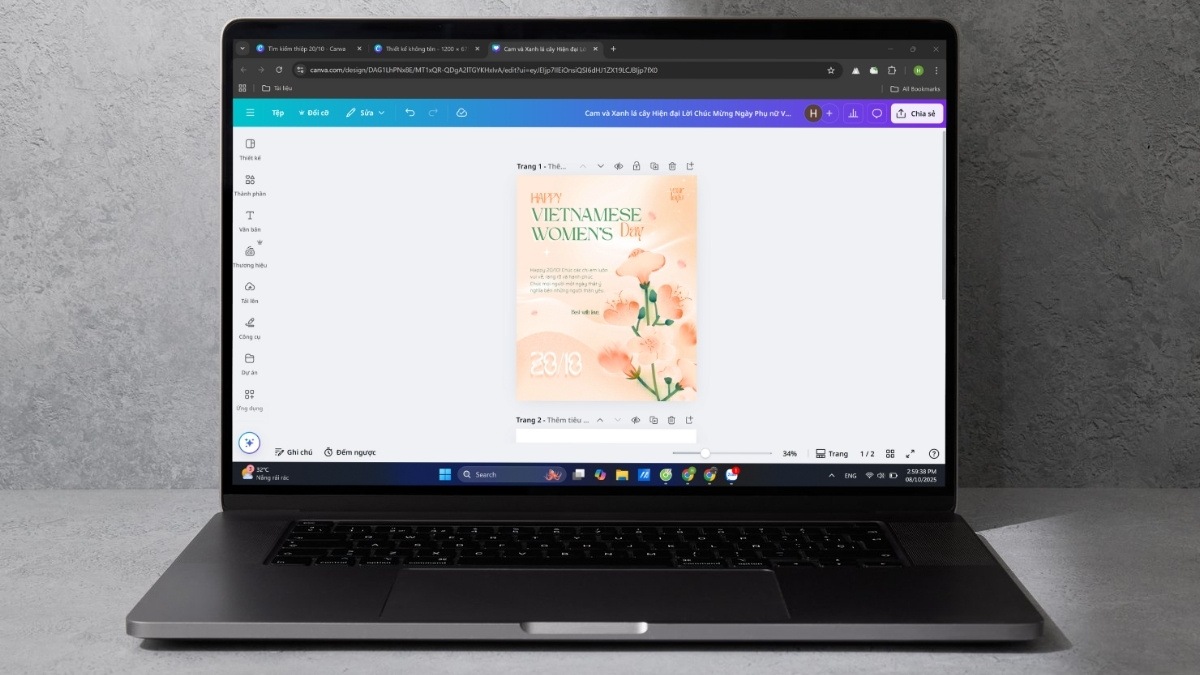

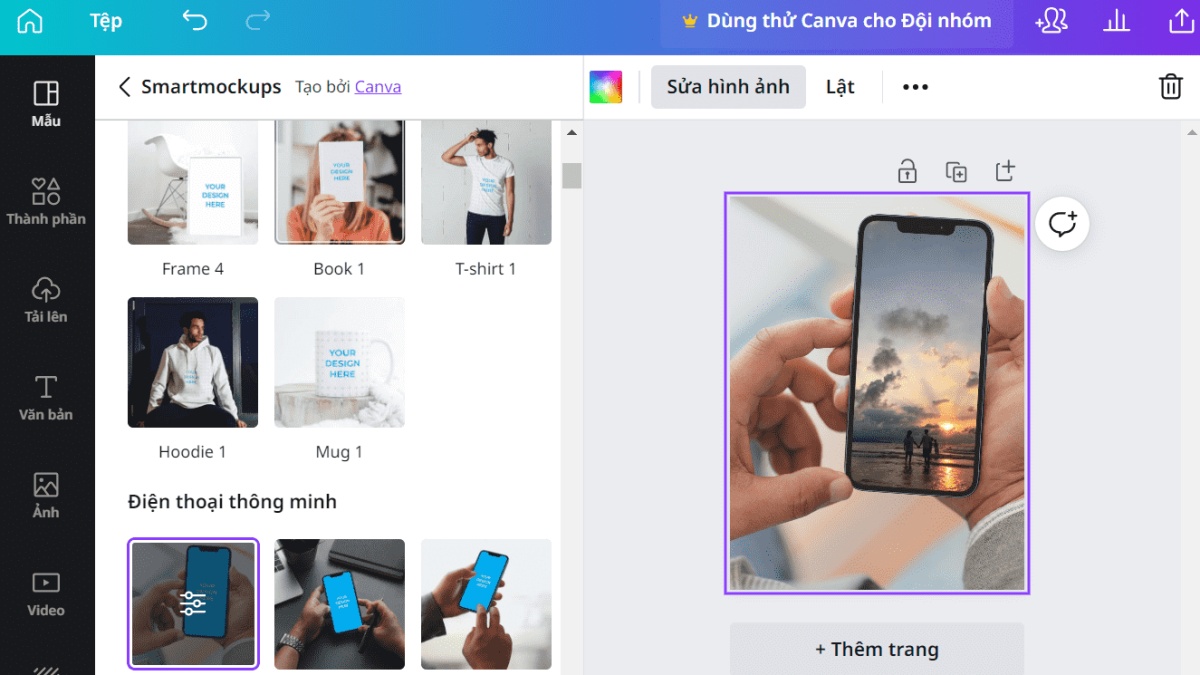

Bình luận (0)